Cum sa format o unitate flash USB, calculator tips

Buna ziua. Astăzi, voi scrie un tutorial rapid cu privire la modul de a formata o unitate flash USB de pe computer. Stick, dispozitive excelente, care sunt ferm în viața noastră și înlocuirea treptată discuri CD și DVD. Nu știu dacă acest lucru este mai bine, deoarece unitatea flash este mai practic, dar la fel ca orice alt dispozitiv poate fi deteriorat, iar primul lucru pe care trebuie să facem este de a încerca să-l formatați. Dar, înainte să formatați unitatea flash USB, trebuie să clarificăm ceva:
De ce am nevoie pentru a formata unitatea flash USB?
Bună întrebare, să încercăm să răspundă:
- De exemplu, aveți un volum mare unitate flash, și într-o singură lovitură trebuie să-l curățați. Apoi formatați cea mai bună opțiune.
- Flash drive lovit de viruși, de obicei lipesc foarte bine, și apoi infectate cel mai bun mod este de a scana Antivirus sau formatul acestuia. Există un astfel de virus (nu stiu exact ce se numește), care toate folderele de pe unitatea flash face .exe și informațiile din aceste dosare devin inaccesibile. Am avut un astfel de caz, mai mult de o dată, și a trebuit să formatați unitatea flash USB.
- Dacă întâmpinați probleme cu o înregistrare pe o unitate flash, puteți încerca formatnut-l.
- Dacă doriți să schimbați unitatea flash fișier cu sistem FAT 32 la un NTFS mai noi. Sistemul NTFS are unele avantaje, de exemplu, vă permite să lucrați cu fișiere de dimensiuni mari, acest lucru este valabil mai ales dacă aveți o cantitate mare de unitate flash. În acest caz, aveți posibilitatea să formatați unitatea flash la NTFS. În instrucțiunile de mai jos voi scrie despre asta.
Cum sa format o unitate flash USB?
Trebuie să ne amintim că formatarea va șterge toate datele dintr-o unitate flash!
1. Introduceți unitatea flash în computer.
2. Du-te la „My Computer“ și pentru a găsi unitatea flash noastre.

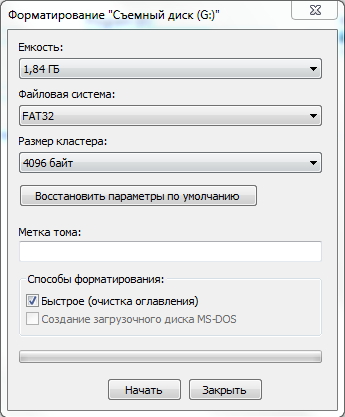
4. Setați toți parametrii necesari. Aici avem nevoie pentru a schimba (nu neapărat), numai „File System“, după cum puteți vedea acolo ar trebui să FAT 32. Dar dacă trebuie să fie formatate în NTFS. clic pe meniul drop-down și selectați NTFS.
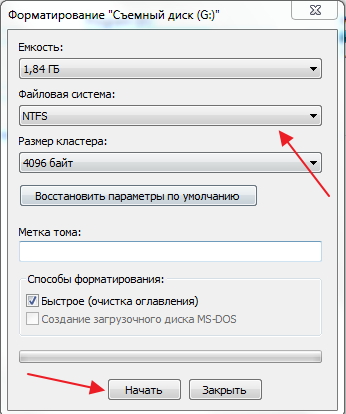
Atunci când sunt toți parametrii, faceți clic pe „Start“. Suntem de acord cu avertismentul și așteptați până când procesul de formatare este de peste.
Dupa cum se poate vedea nu este nimic complicat și foarte simplu. Doar nu uitați că formatarea va șterge absolut toate fișierele de pe un dispozitiv flash si restaura va fi, dar nu toate, foarte dificil.
Totul este acum unitatea flash ca nou. Iată un simplu sfat pe care sper veți găsi utile. Mult noroc!
Am două probleme cu stick-ul în sistemul de date FAT. Resetarea XP a încetat să afișeze datele de pe memorii flash (programul de asemenea, nu le poate vedea), dar a volumului liber pentru a le informa cu precizie. O unitate flash de calculator periodic nu vede niciun fel de date pe ea nu am nevoie, dacă formatnut-l prin BIOS? și cum dacă se poate? (Printr-un program special de-a încercat deja).
Deoarece a doua stick-ul de memorie este mai complexă: ea trebuie să fie convertit la NTFS fără a pierde date. Spune-i ceva? (Prin formatul sistemului de prog am încercat: ei spun unitate scrie „murdar“)
Despre formatarea prin BIOS-ul nu a fost încă auzit. De ce ai scris că XP a încetat să afișeze datele de pe memorii flash, Windows 7 afișează conținutul?
În detrimentul formatului prin intermediul BIOS-ului, am presupus
Cred cu prima memorie stick-mă navryadli ajuta la programe specifice ca Ei, de asemenea, o văd din când în când. La șapte precum și asupra altor situații de HR este exact același lucru: afișează doar orice fișiere ascunse, care ocupă o cantitate neglijabilă de spațiu (poate fi un stick de șofer - Eu nu înțeleg), dar când am reușit să „prinde“ pictograma mouse-ul stick-ul si uita-te la proprietățile, atunci jumătate disc amovibil este ocupat (precum este de fapt)